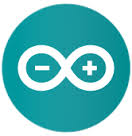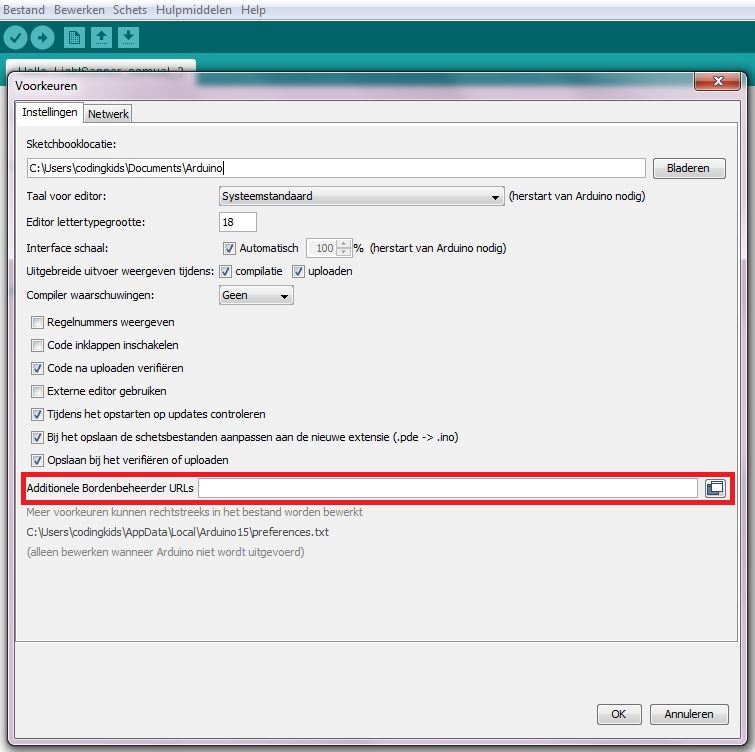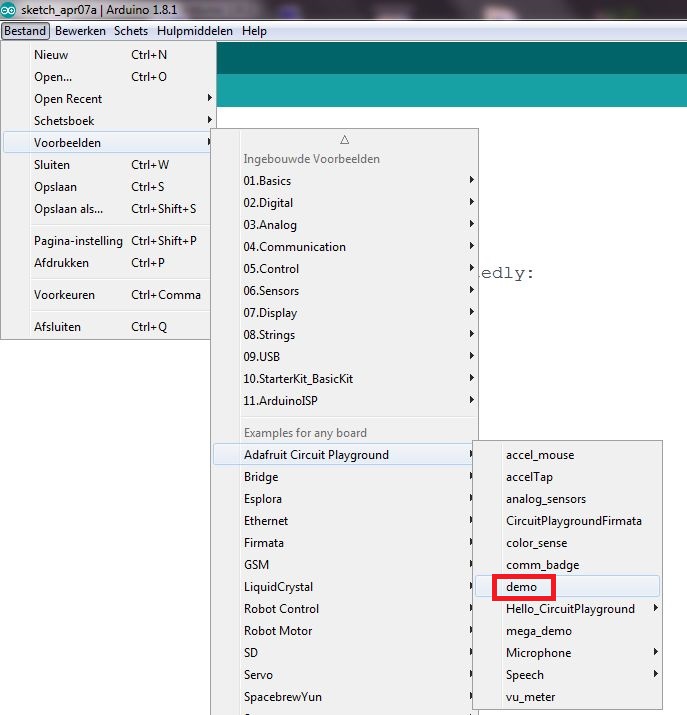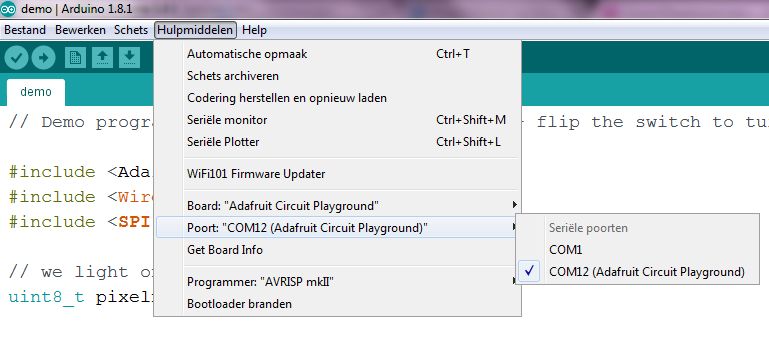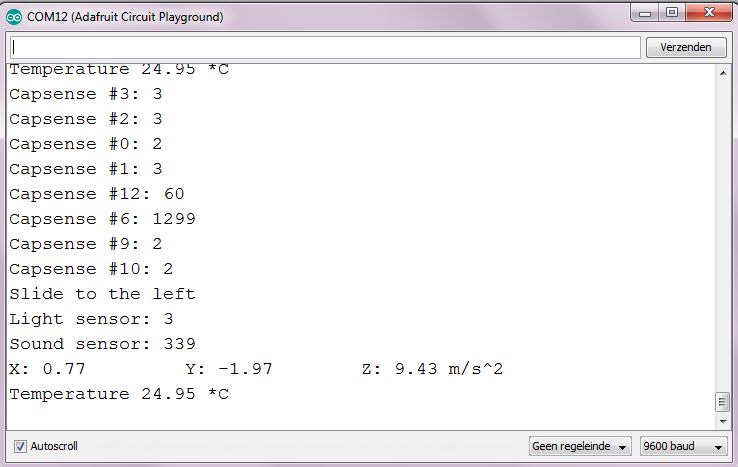Drivers installeren
Voordat je kan beginnen met programmeren moet je de Drivers installeren (dit is alleen nodig als je een Windows computer hebt). De Drivers kun je op de website van Adafruit downloaden: Download drivers
Ook moet je in de Arduino IDE bij Bestand, Voorkeuren, bordenbeheer, deze URL toevoegen: https://adafruit.github.io/arduino-board-index/package_adafruit_index.json
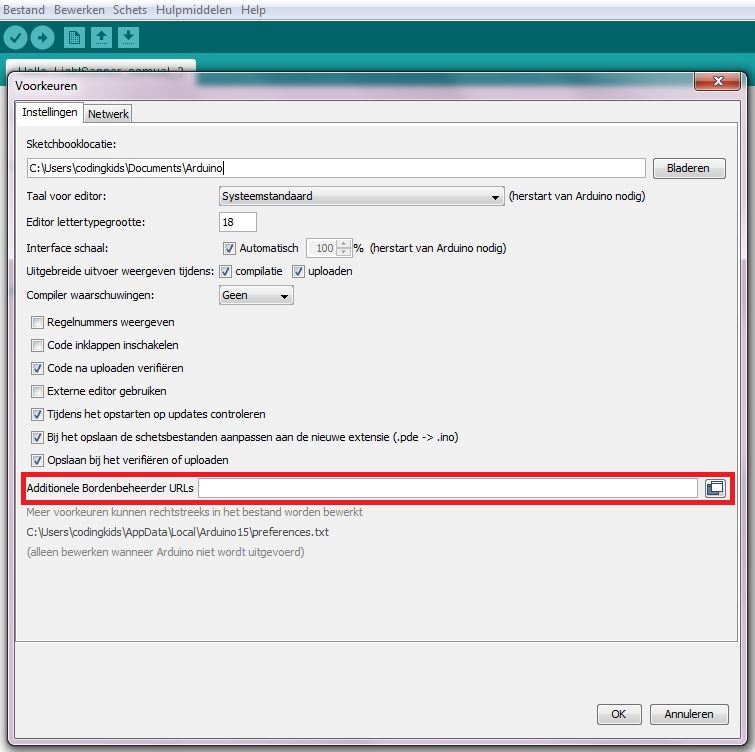
Een Demo openen en naar de Circuit Playground uploaden.
Sluit de Circuit Playground met USB kabel aan op je computer. Het kan even duren voordat je computer de drivers gevonden heeft. 
Soms moet je de Windows computer een keer opnieuw opstarten.
Open de Arduino IDE software op je computer.
Ga in het menu naar Bestand, Voorbeelden en ga naar Adafruit Circuit Playground en kies demo.
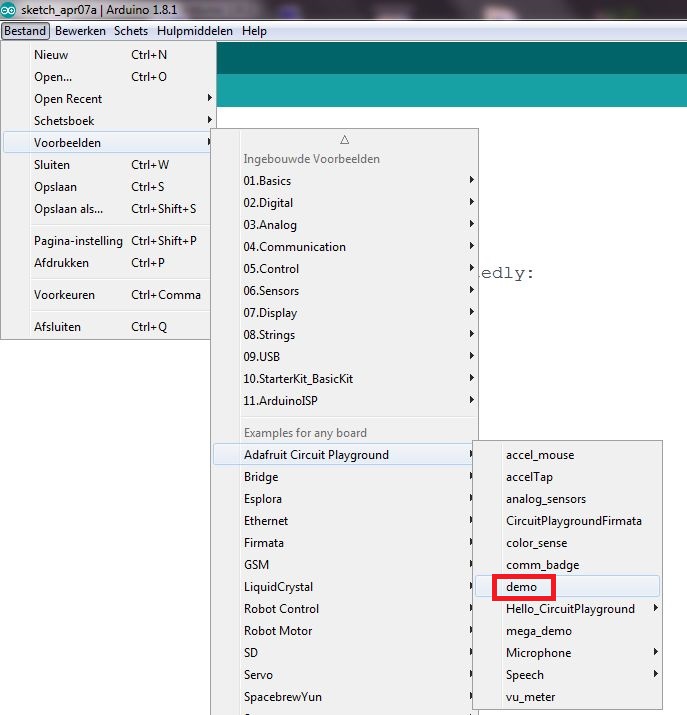
Ga naar hulpmiddelen en zorg dat bij board en poort alles goed staat.
Board: "Adafruit Circuit Playground"
Poort: "Com.."(Adafruit Circuit Playground)" de poort kan een ander nummer hebben op jouw computer.
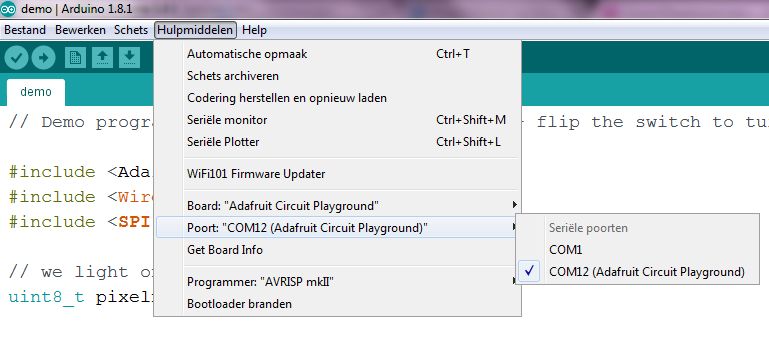
Om het programma uit te voeren klik je in de linker bovenhoek van scherm op de pijl.

Als het is gelukt zie je dat op je playground de ledjes (Neo Pixels) aan gaan. Als je het kleine schuifje naar rechts drukt dan hoor je ook nog geluid!
Serial monitor
In deze demo sketch worden ook de sensoren uitgelezen. De waarden daarvan worden geprint. Deze waarden kun je lezen als je de Serial Monitor opent. Ga in het menu naar
Hulpmiddelen en dan naar Serial Monitor. Je ziet de temperatuur, de waarde van de lichtsensor, de waardes van de Capsensors. Houd maar eens één van de Capsensors vast dan zie je
de waarde omhoog gaan.
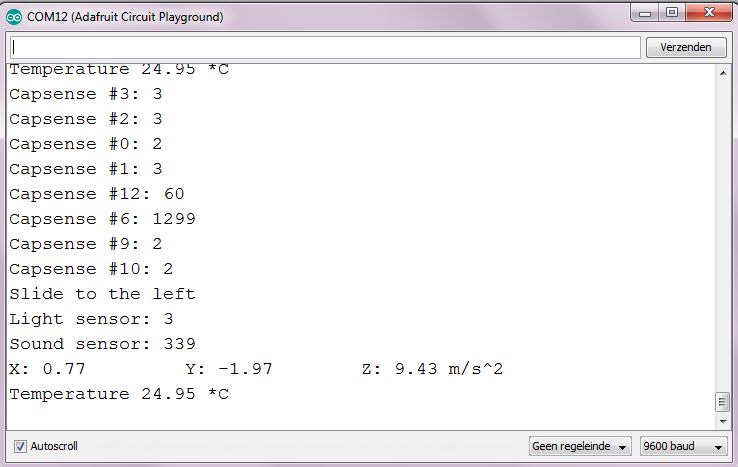
Ga verder en leer je eerste Sketch zelf te schrijven: alle Neopixels een andere kleur!
Terug naar de lessen
 Translate
Translate